Směr posouvání v systému MacOS je nastaven pro systémbez ohledu na to, zda se používá myš nebo trackpad. Směr posouvání pro MacOS můžete kdykoli změnit ze systémových předvoleb, ale směr se použije pro trackpad i myš. Neexistuje způsob, jak oddělit tyto dva jen s OS nastavení. Pokud chcete nastavit jiný směr posouvání myši a trackpadu, potřebujete bezplatnou aplikaci s názvem Mos.
Jiný směr posouvání myši a trackpadu
Stáhněte a spusťte Mos. Ke spuštění bude potřeba zvláštní povolení přístupu. Jakmile to bude spuštěno, učiní tak s možností obrátit směr posouvání kolečka myši. Nemusíte to nastavovat a nemusíte mít k systému připojenou myš. Kdykoli však připojíte myš, její kolečko se posouvá opačným směrem, než je rolovací gesto trackpadu.

Mos má také jednu další, opravdu elegantní funkci. Umožňuje přidat výjimky pro směr posouvání na základě aplikace. Přejděte na předvolby aplikace a vyberte kartu Výjimka. Klikněte na tlačítko plus dole a vyberte aplikaci. Pokud chcete, aby byl směr aplikace v aplikaci obrácen, nechte jej tak, jak je. Pokud tomu tak není, zrušte zaškrtnutí políčka Reverse pro aplikaci a směr rolování nebude obrácen.
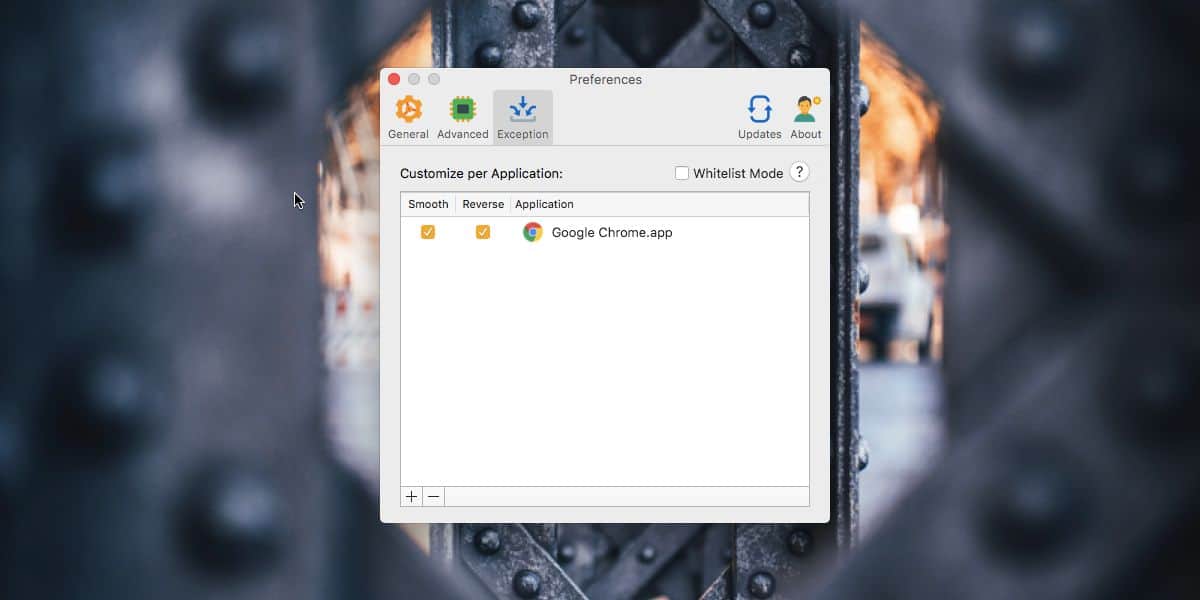
Nakonec můžete také posouvat rolováníhladkost s Mos. Přejděte na kartu Upřesnit a posuňte se tam se třemi posuvníky; Krok, rychlost a doba trvání. Krok nastavuje minimální vzdálenost posunu, tj. Jak daleko nebo kolik „řádků“ je posunuto. Rychlost má co do činění s hladkostí a jak „rychlé“ se zdá být rolování. Doba trvání je pro animaci posouvání a přestože se jedná o čistě kosmetickou změnu, může to ovlivnit rychlost zobrazení rolování.
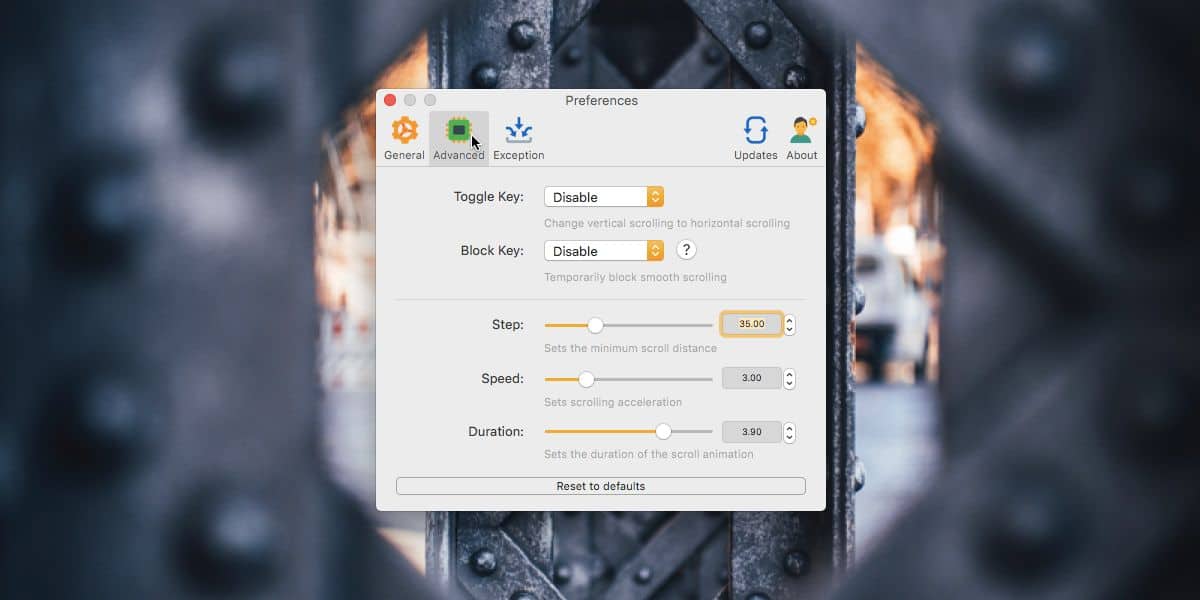
Mos má funkce, které byste ve výchozím nastavení očekávali od makra. Pokud nic jiného, měl by existovat způsob, jak nastavit různé směry posouvání myši a trackpadu.
Mos se ve výchozím nastavení nespustí, ale mávestavěná možnost, která vám umožní přidat ji k přihlašovacím položkám. Poskytuje také statistiky o tom, jak „jste“ rolovali, a umožňuje vám nastavit klávesovou zkratku, která vám umožní změnit směr rolování. Tato aplikace je jako průměrné myši jako steroidy. Pokud používáte myš s MacBook, tato aplikace je těžké žít bez.
Potřebujete deaktivovat trackpad, když připojujete myš? Existuje způsob, jak to udělat také.













Komentáře